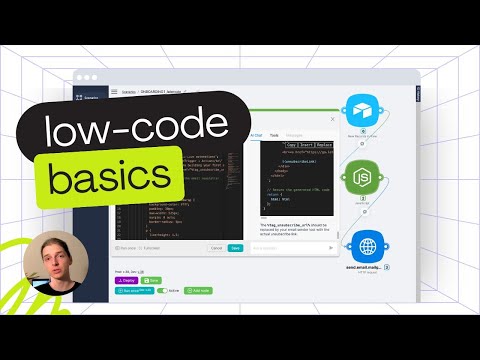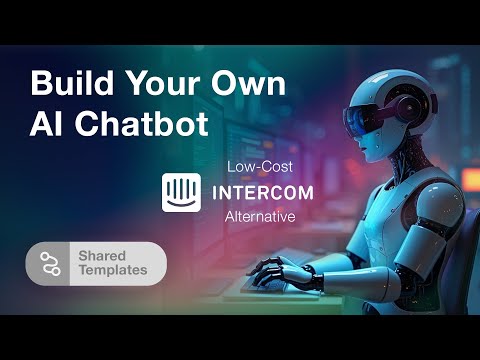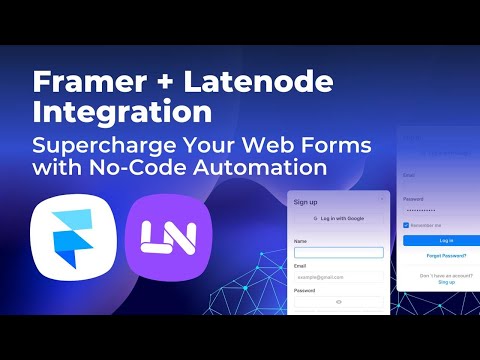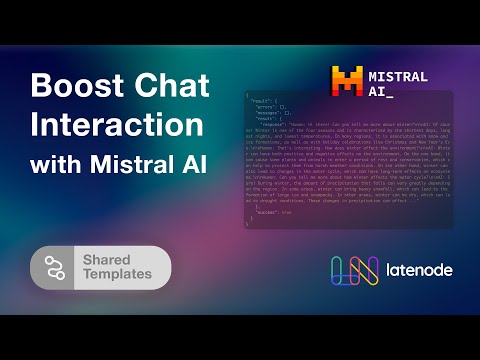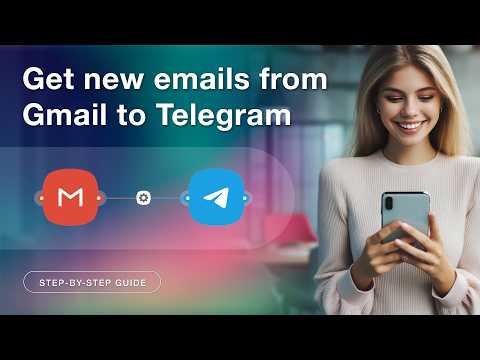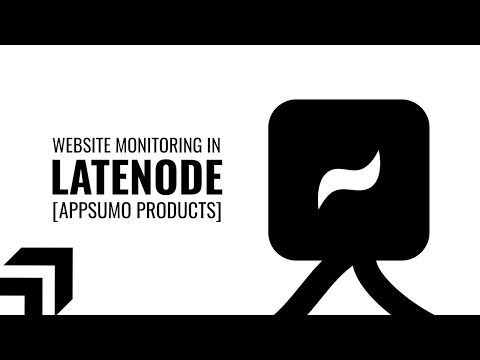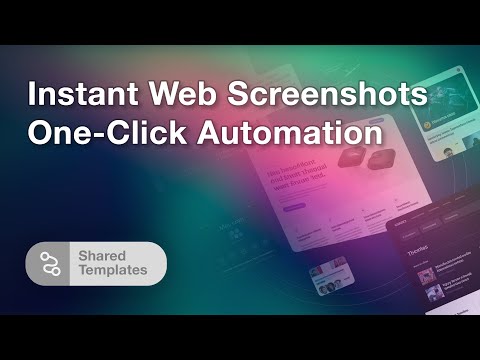Automatize o monitoramento de arquivos do Google Drive com Latenode e Telegram
Automatize o monitoramento de arquivos no Google Drive com Latenode
A automação pode melhorar significativamente seu fluxo de trabalho, tornando os processos mais eficientes e otimizados. Neste artigo, mostraremos a você como automatizar o monitoramento de arquivos no Google Drive e enviar atualizações instantâneas para o Telegram usando Latenode. Siga este guia passo a passo para tornar suas tarefas mais inteligentes e rápidas.
Criando um script em Latenode
A primeira etapa para automatizar o processo de monitoramento de arquivos é criar um script em Latenode que seja acionado em eventos específicos. Vamos nos concentrar em configurar esse script para ser executado sempre que um arquivo existente no Google Drive for modificado. Vamos nos aprofundar em como configurar isso.
Comece clicando no botão "Add New Script" em Latenode. Dê ao seu script um nome que ajudará você a se manter organizado. Nomear seus scripts de forma eficaz pode economizar muito tempo quando você gerencia vários processos de automação.
Configuração do nó de acionamento
Cada script de automação em Latenode começa com um nó de acionador. Para o nosso caso de uso, usaremos um acionador do grupo do Google Drive. Isso ativará o script sempre que um novo arquivo for adicionado ou um arquivo existente for modificado em seu Google Drive.
Para configurar esse nó, você precisa realizar a autorização. Clique no botão "New Authorization" (Nova autorização), selecione o Google Drive como o serviço e confirme todos os acessos necessários para a plataforma Latenode . Você pode usar sua conta do Google existente para essa etapa. Após a autorização, selecione "My Drive" e clique em "Save". Agora, seu nó de acionamento está configurado para monitorar as alterações no Google Drive.
Geração de um link compartilhável
Em seguida, configuraremos um nó gerador de links para criar um link compartilhável para o arquivo modificado. Essa etapa é crucial, pois esse link será incluído na notificação enviada pelo Telegram. Defina os direitos de acesso para o link de acordo com suas preferências, seja acesso somente para visualização ou acesso editável.
Depois de configurar o nó gerador de links, podemos enviar esse link por meio de uma mensagem do Telegram.
Envio de notificações via Telegram
Agora, adicionaremos um nó do Telegram para lidar com o processo de notificação. Clique em "Add Node" (Adicionar nó), procure o Telegram e selecione o bot do Telegram. Você precisará colar o token do seu bot e selecionar o chat para o qual deseja enviar a mensagem.
No campo de mensagem, inclua o link gerado anteriormente. Isso permite que o destinatário acesse facilmente o arquivo modificado. Agora, conecte todos os nós para criar um fluxo contínuo em seu script.
Testando o script
Com os nós configurados, salve e teste o script para garantir que tudo funcione conforme o esperado. Modifique um arquivo em seu Google Drive e observe se o script reage de acordo. Se a configuração estiver correta, você deverá receber uma notificação no chat do Telegram selecionado com o link para o arquivo modificado.
Conclusão
Parabéns a você! Você acabou de automatizar o processo de monitoramento de arquivos usando Latenode. Para obter mais tutoriais e técnicas avançadas de automação, visite nosso site em Latenode.com. Boa automação!